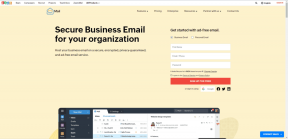6 התיקונים הטובים ביותר עבור Dolby Atmos לא עובד ב-Apple Music ב-Mac
Miscellanea / / April 05, 2023
אפליקציית Apple Music ב-Mac מאפשרת לך להזרים שירים פנימה Dolby Atmos פורמט שמע. מכיוון שדגמי Mac רבים תומכים בהשמעת אודיו של Dolby Atmos, הזרמה עם Apple Music נשמעת מושלמת לחוויית האזנה משופרת.

אבל זה יכול להיות הורג מצב רוח מיידי אם אינך יכול להזרים אודיו של Dolby Atmos ב-Mac שלך. ריכזנו את התיקונים הטובים ביותר שיעזרו לך כאשר Dolby Atmos לא עובד ב-Apple Music ב-Mac.
1. עבור לרשת Wi-Fi 5GHz
כדי להזרים אודיו ב-Dolby Atmos, התנאי המקדים החשוב ביותר הוא הזמינות של מהירויות אינטרנט טובות. אז הפתרון הראשון שאנחנו ממליצים עליו הוא בדיקת מהירויות האינטרנט ב-Mac שלך. מעבר מפס תדרים של 2.4 GHz לפס תדרים של 5 GHz. לאחר מכן בדוק אם Dolby Atmos עובד באפליקציית Apple Music. אם לא, עיין בפתרון הבא.
2. בדוק אם רצועת המוזיקה זמינה ב-Dolby Atmos
לא כל רצועת מוזיקה ב-Apple Music זמינה בצליל היקפי של Dolby Atmos. אמנים רבים החלו להעלות את המוזיקה שלהם ב-Dolby Atmos, המכונה גם Spatial Audio. אבל אם Dolby Atmos לא עובד על ה-Mac שלך, ייתכן שהשיר אינו תומך בהשמעה. הנה מה שאתה יכול לעשות כדי למצוא אילו רצועות זמינות ב-Dolby Atmos.
שלב 1: הקש Command + מקש הרווח כדי לפתוח את Spotlight Search, הקלד אפל מיוזיק, ולחץ על Return.

שלב 2: לחץ על עיון מהתפריט השמאלי.

שלב 3: גלול למטה בצד ימין ולחץ על Now In Spatial Audio.

בכל פעם שאתה מזרים רצועה כלשהי מרשימה זו, הלוגו של Dolby Atmos יופיע בצד ימין של חלון ההשמעה בחלק העליון.

3. בדוק אם Dolby Atmos מופעל ב-Mac שלך
אם אתה עדיין צריך להזרים אודיו Dolby Atmos ב-Mac שלך, אתה צריך אם תכונה זו מופעלת או לא עבור Apple Music. למרות שאפשרות השמעה זו מופעלת כברירת מחדל בדגמי Mac נתמכים, הנה כיצד תוכל לבדוק ולהפעיל את אותו הדבר באופן ידני.
שלב 1: הקש Command + מקש הרווח כדי לפתוח את Spotlight Search, הקלד אפל מיוזיק, ולחץ על Return.

שלב 2: לחץ על מוזיקה בפינה השמאלית העליונה ליד הלוגו של אפל.

שלב 3: בחר הגדרות.

שלב 4: בחלון ההגדרות, לחץ על השמעה בחלק העליון.

שלב 5: חפש את Dolby Atmos תחת השמעה ובדוק אם הוא מופעל.

שלב 6: לחץ על התפריט הנפתח לצד Dolby Atmos.

שלב 7: בחר אוטומטי או מופעל תמיד.

שלב 8: סגור את חלון ההגדרות ובדוק אם הבעיה נפתרה.
4. השבת את 'שמע סטריאו כמונו'
כדי לתמוך בהשמעת Dolby Atmos, לדגם ה-Mac שלך יש הגדרת רמקול סטריאו. אבל ה-Mac שלך נותן לך את האפשרות לנגן אודיו כמונו. אז אנו ממליצים להשבית את השמעת אודיו מונו כדי ליהנות מ-Dolby Atmos ללא כל הגבלה ב-Mac.
שלב 1: הקש Command + מקש הרווח כדי לפתוח את Spotlight Search, הקלד מערכת הגדרות, ולחץ על Return.

שלב 2: לחץ על נגישות מהתפריט השמאלי.

שלב 3: לחץ על אודיו תחת שמיעה בצד ימין.

שלב 4: אם מופעל, הקש על המתג שליד 'הפעל שמע סטריאו כמונו' כדי להשבית אותו.

שלב 5: סגור את חלון ההגדרות ופתח את Apple Music כדי לבדוק אם הבעיה נפתרה.

5. כפה על יציאה והפעל מחדש את Apple Music
יציאה מכוח והשקה מחדש של אפליקציות היא פריצה טובה לפתרון באגים ותקלות רבות ב-Mac שלך. אם אתה עדיין יכול ליהנות מהשמעת Dolby Atmos ב-Mac שלך, נסה להפסיק בכוח ולהפעיל מחדש את האפליקציה.
שלב 1: לחץ על סמל Apple בפינה השמאלית העליונה.

שלב 2: לחץ על עזוב כוח.

שלב 3: בחר Apple Music מרשימת האפשרויות.

שלב 4: לחץ על עזוב כוח.

שלב 5: הפעל מחדש את Apple Music ב-Mac כדי לבדוק אם הבעיה נפתרה.

6. עדכן את macOS כדי לעדכן את Apple Music
אם אף אחד מהפתרונות לא עבד עבורך, אנו מציעים להתקין גרסה חדשה של Apple Music ב-Mac שלך. לשם כך, עליך לבדוק אם יש עדכון ל-macOS.
שלב 1: הקש Command + מקש הרווח כדי לפתוח את Spotlight Search, הקלד מערכת הגדרות, ולחץ על Return.

שלב 2: לחץ על כללי מהתפריט השמאלי.

שלב 3: לחץ על עדכון תוכנה.

שלב 4: הורד והתקן את עדכון macOS אם הוא זמין.
שלב 5: לאחר ההתקנה, פתח את Apple Music ובדוק אם הבעיה נפתרה.

קבל סראונד סאונד ב-Mac
פתרונות אלה יעזרו לך לשחזר את חוויית הסאונד ההיקפית של Dolby Atmos תוך כדי שימוש ב-Apple Music ב-Mac. אתה יכול גם לעיין בפוסט שלנו המציע פתרונות לתיקון Apple Music ב-Mac לא מסתנכרן עם iPhone.
עודכן לאחרונה ב-07 בנובמבר, 2022
המאמר לעיל עשוי להכיל קישורי שותפים שעוזרים לתמוך ב-Guiding Tech. עם זאת, זה לא משפיע על שלמות העריכה שלנו. התוכן נשאר חסר פניות ואותנטי.
נכתב על ידי
Paurush Chaudhary
ביטול המסתורין של עולם הטכנולוגיה בצורה הפשוטה ביותר ופתרון בעיות יומיומיות הקשורות לסמארטפונים, מחשבים ניידים, טלוויזיות ופלטפורמות הזרמת תוכן.